
Proxy هو خادم متوسط يعمل وظائف الوسيط بين كمبيوتر المستخدم والموارد على الشبكة. باستخدام وكيل، يمكنك تغيير عنوان IP الخاص بك، وكذلك، في بعض الحالات، قم بحماية الكمبيوتر من هجمات الشبكة. في هذه المقالة، سنتحدث عن كيفية تثبيت وكيل وكيل على جهاز الكمبيوتر الخاص بك.
تثبيت وكيل على الكمبيوتر
لا يمكن استدعاء إجراء إدراج الوكيل تماما التثبيت، لأنه لا يتطلب برنامجا إضافيا. ومع ذلك، هناك ملحقات للمتصفحات التي تحكم قوائم العناوين، بالإضافة إلى برامج سطح المكتب مع ميزات مماثلة.
من أجل بدء العمل، تحتاج إلى الحصول على بيانات للوصول إلى الخادم. يتم ذلك على الموارد المتخصصة التي تقدم هذه الخدمات.
من أجل إجبار برنامج معين فقط من خلال وكيل، من الضروري إنجاز مثل هذا الإجراء:
- رفض تثبيت وكيل افتراضي (انظر الفقرة 4 أعلاه).
- في مربع الحوار التالي، يمكنك فتح كتلة الإعدادات التي يحكمها الزر "نعم".

- بعد ذلك، انقر فوق "إضافة".
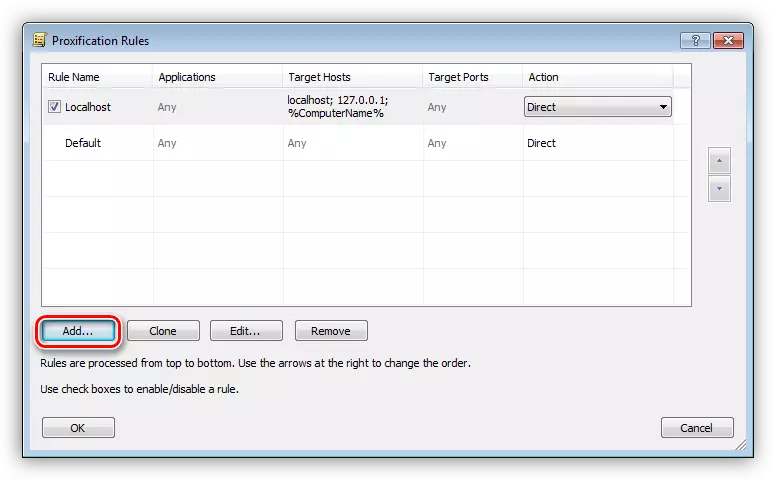
- نعطي اسم القاعدة الجديدة، ثم انقر فوق "استعراض".
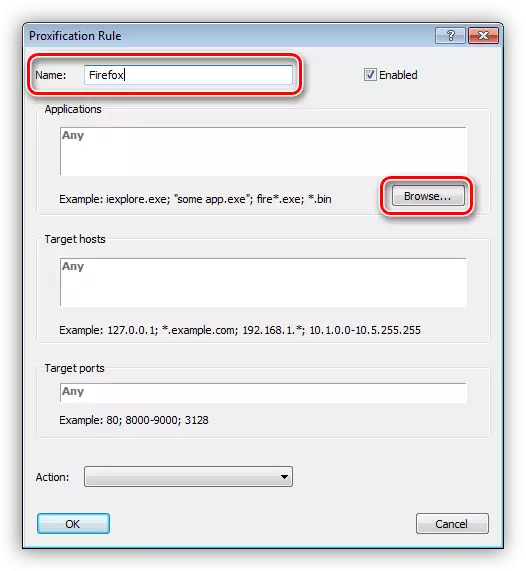
- نجد على القرص البرنامج القابل للتنفيذ أو ملف اللعبة وانقر فوق "فتح".
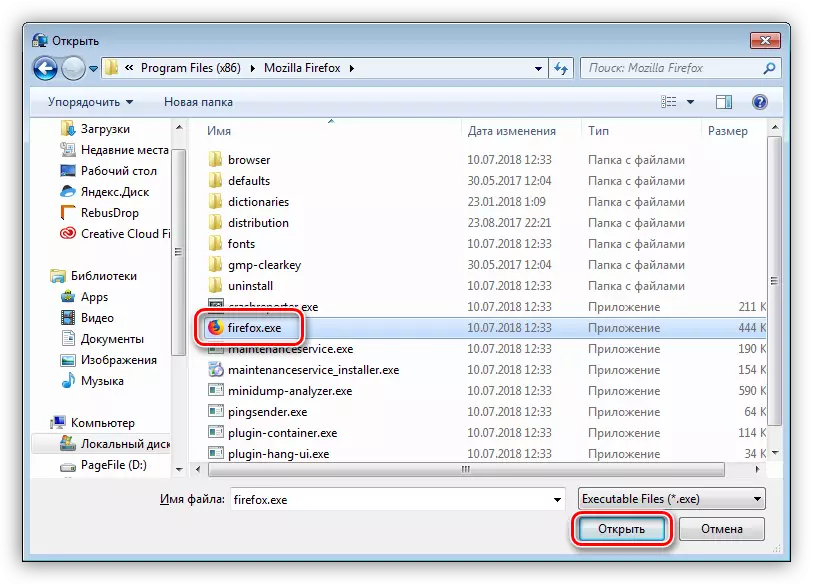
- في القائمة المنسدلة "Action"، نختار وكيلنا الذي تم إنشاؤه مسبقا.
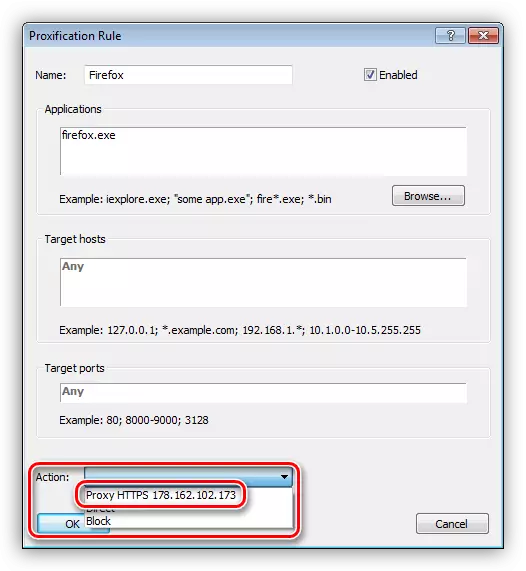
- انقر فوق موافق.
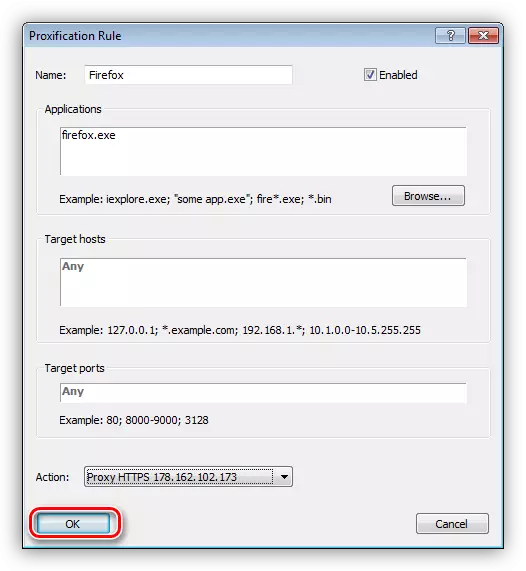
الآن سيعمل التطبيق المحدد من خلال الخادم المحدد. إن زائد الرئيسي لهذا النهج هو أنه يمكن تمكينه لتغيير العنوان حتى بالنسبة لتلك البرامج التي لا تدعم هذه الميزة.
الخيار 2: إعدادات النظام
يتيح لك تحديد معلمات شبكة النظام توجيه جميع حركة المرور، كلا من الداخل والخارج، من خلال خادم وكيل. إذا تم إنشاء اتصالات، فمن خلال كل منهم، يمكنك تعيين عناوينك الخاصة.
- قم بتشغيل القائمة "تشغيل" (WIN + R) واكتب الأمر للوصول إلى لوحة التحكم.
يتحكم

- انتقل إلى برنامج التطبيق الصغير "خصائص المتصفح" (في خصائص Win XP "من المراقب").
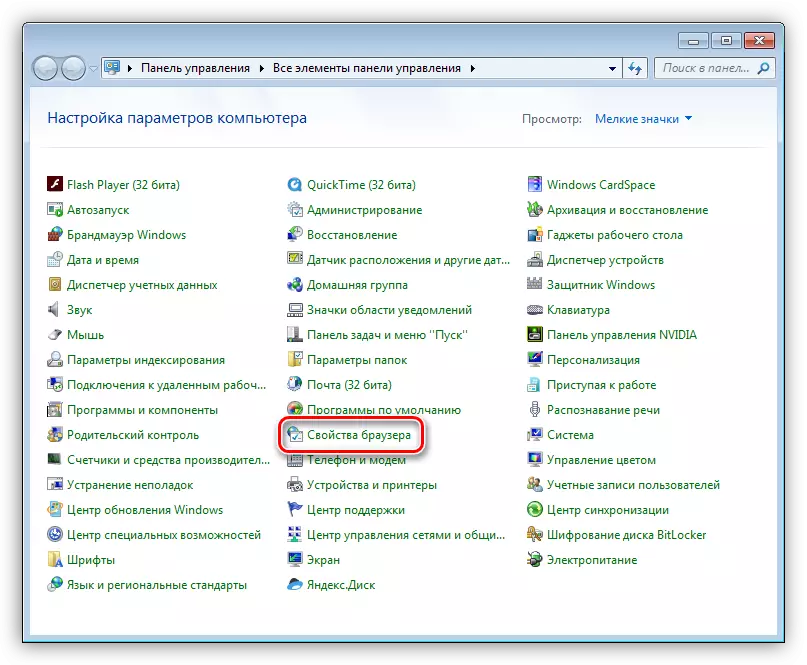
- نذهب إلى علامة التبويب "الاتصالات". هنا نرى اثنين من الأزرار مع الاسم "الإعداد". الأول يفتح نافذة الإعدادات للاتصال المحدد.
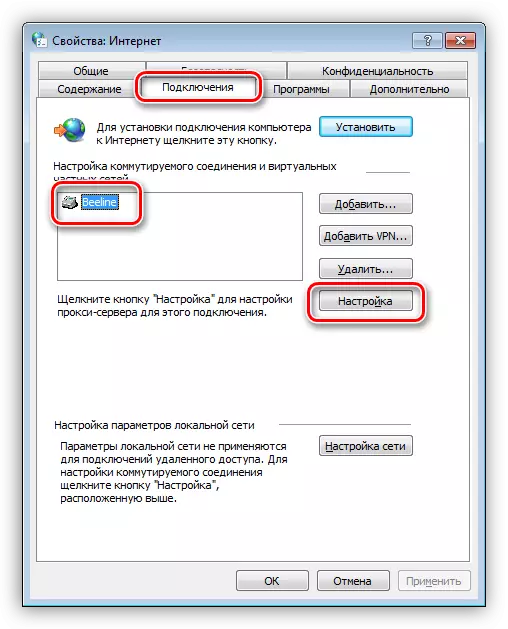
والثاني يفعل نفسه، ولكن لجميع الاتصالات.
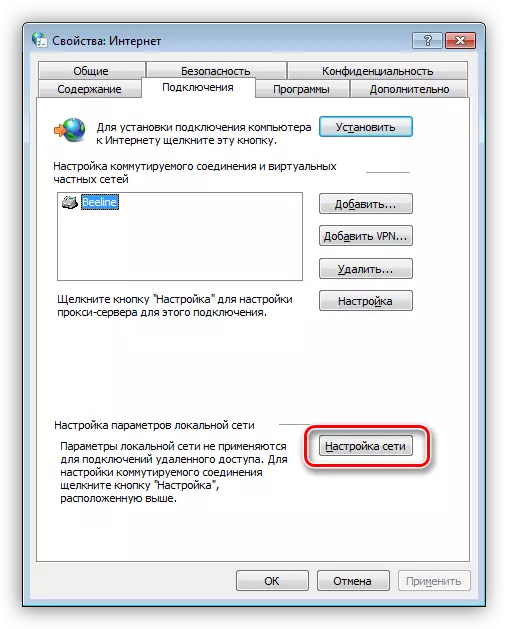
- لتشغيل الوكيل في اتصال واحد، انقر فوق الزر المناسب وفي النافذة التي يتم فتحها، ضع مربع الاختيار في مربع الاختيار "استخدام خادم وكيل ...".

بعد ذلك، انتقل إلى المعلمات الإضافية.

هنا ننصرف العنوان الوارد من الخدمة والمنفذ. يعتمد اختيار الميدان على نوع الوكيل. في أغلب الأحيان تكفي للتحقق من المربع الذي يسمح لك باستخدام نفس العنوان لجميع البروتوكولات. انقر فوق موافق.
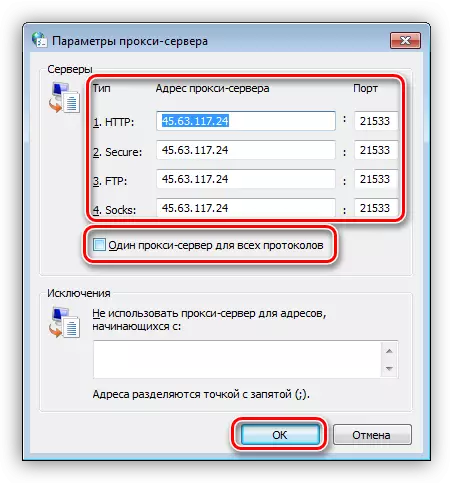
قم بتثبيت حمار بالقرب من العنصر الذي يحظر استخدام وكيل للعناوين المحلية. يتم ذلك من أجل حركة المرور المحلية على الشبكة المحلية من خلال هذا الخادم.

انقر فوق "موافق"، ثم "تطبيق".
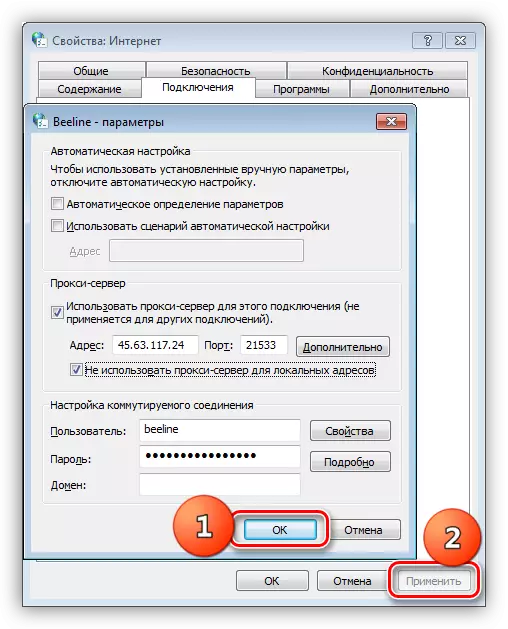
- إذا كنت بحاجة إلى بدء تشغيل جميع حركة المرور من خلال وكيل، فانتقل إلى إعدادات الشبكة عن طريق الضغط على الزر المحدد أعلاه (الفقرة 3). هنا قمنا بتثبيت خانات الاختيار الموجودة في الكتلة الموضحة في لقطة الشاشة، ونصصف عنوان IP ومنفذ الاتصال، ثم قم بتطبيق هذه المعلمات.
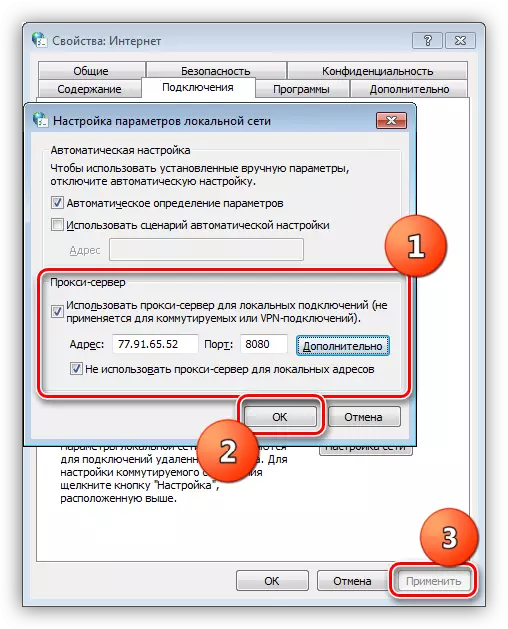
الخيار 3: إعدادات المتصفح
جميع المتصفحات الحديثة لديها الفرصة للعمل من خلال الوكيل. يتم تنفيذ ذلك باستخدام إعدادات الشبكة أو الملحق. على سبيل المثال، لا يوجد لدى Google Chrome معلمات متغيرة خاصة، وبالتالي يستخدم إعدادات النظام. إذا طلب وكيلك إذن، فسيتعين على Chromium استخدام البرنامج المساعد.
قراءة المزيد:
تغيير عنوان IP في المتصفح
تكوين الوكيل في Firefox، Yandex.bauzer، Opera
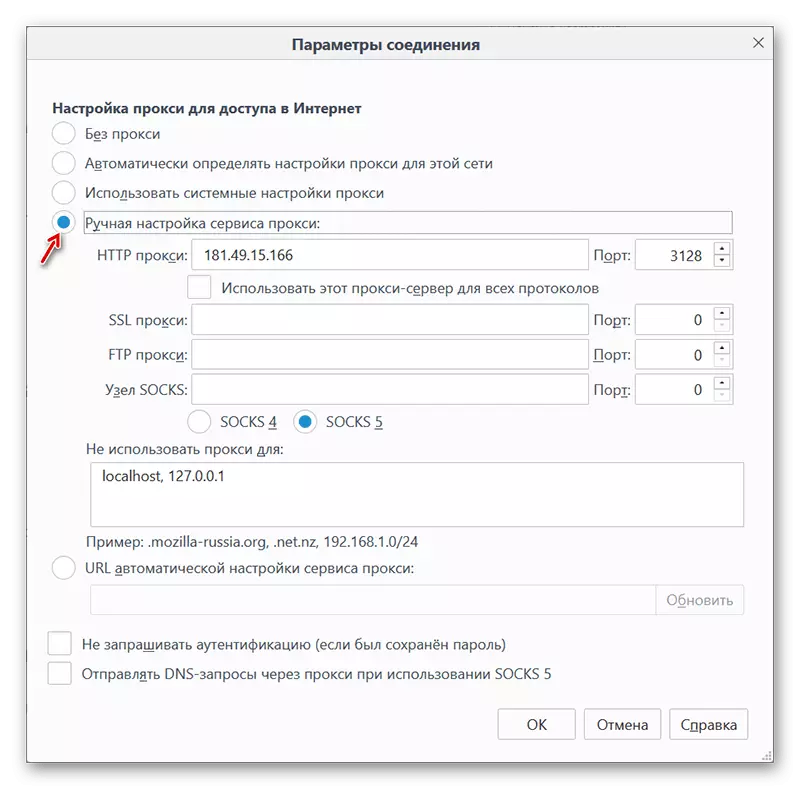
الخيار 4: الإعداد الوكيل في البرامج
العديد من البرامج التي تستخدم الإنترنت التي تستخدم الإنترنت بنشاط في عملها لها إعدادات خاصة بها لإعادة توجيه حركة المرور عبر الخادم الوكيل. على سبيل المثال، نأخذ تطبيق Yandex.disk. تم إنشاء هذه الميزة مصنوعة في الإعدادات، في علامة التبويب مناسبة. هناك كل الحقول اللازمة للعنوان والمنفذ، وكذلك لاسم المستخدم وكلمة المرور.
اقرأ المزيد: كيفية إعداد Yandex.disk
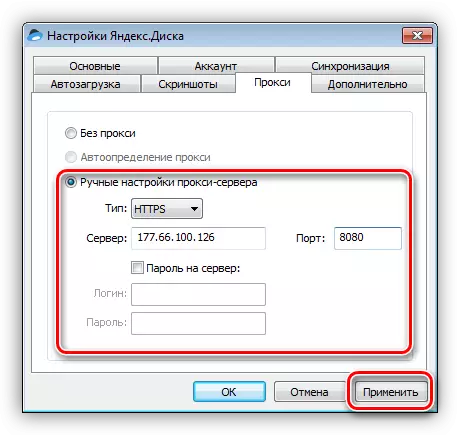
استنتاج
باستخدام خوادم الوكيل للاتصال بالإنترنت يمنحنا الفرصة لزيارة المواقع المحظورة، وكذلك تغيير عنوانك لأغراض أخرى. هنا يمكنك إعطاء نصيحة واحدة: حاول عدم استخدام أوراق مجانية، لأن سرعة هذه الخوادم، نظرا للحمل العالي، يترك الكثير مما هو مرغوب فيه. بالإضافة إلى ذلك، البعض الآخر غير معروف، يمكن للأشخاص الآخرين "استخدام" ذلك.
حدد ما إذا كانت برامج خاصة لإدارة الاتصالات أو المحتوى مع إعدادات النظام ومعلمات التطبيق (المتصفحات) أو الامتدادات. جميع الخيارات تعطي نفس النتيجة، فقط الوقت الذي يقضيه في صنع البيانات ووظائف إضافية.
